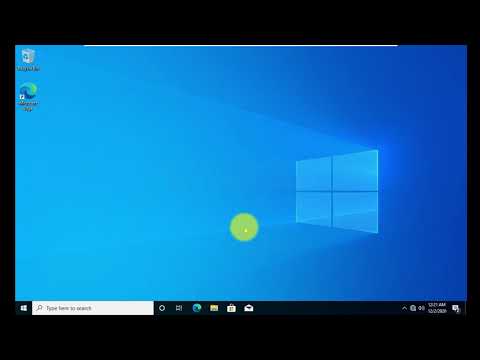Artikel wikiHow ini akan mengajarkan kepada Anda cara menemukan jumlah karakter dalam sel atau sekelompok sel menggunakan Microsoft Excel.
Langkah
Metode 1 dari 2: Menghitung Karakter dalam Satu Sel

Langkah 1. Buka spreadsheet yang berisi karakter yang ingin Anda hitung

Langkah 2. Klik sel kosong
Ini adalah sel tempat jumlah karakter akan muncul.

Langkah 3. Ketik =LEN(nama sel)
Ganti "nama sel" dengan nama sel yang ingin Anda hitung.
Misalnya, jika Anda ingin menghitung karakter di sel C4, rumusnya harus mengatakan =LEN(C4)

Langkah 4. Tekan Enter atau Kembali.
Jumlah karakter dalam sel sekarang menggantikan rumus.
Metode 2 dari 2: Menghitung Karakter dalam Banyak Sel

Langkah 1. Buka spreadsheet yang berisi karakter yang ingin Anda hitung

Langkah 2. Klik sel kosong
Ini adalah sel tempat jumlah karakter akan muncul.

Langkah 3. Ketik =SUMPRODUCT(LEN(Sel1:Sel2))
Ganti "Sel1" dengan sel pertama dalam rentang yang ingin Anda hitung, dan "Sel2" dengan yang terakhir dalam rentang.
Misalnya, jika Anda ingin menghitung karakter dalam sel C2 hingga C51, rumusnya harus mengatakan =SUMPRODUCT(LEN(C2:C51))

Langkah 4. Tekan Enter atau Kembali.
Jumlah karakter dalam rentang yang ditentukan sekarang muncul di sel.
Tanya Jawab Komunitas
Cari Tambahkan Pertanyaan BaruAjukan Pertanyaan Tersisa 200 karakter Sertakan alamat email Anda untuk mendapatkan pesan saat pertanyaan ini dijawab. Kirim